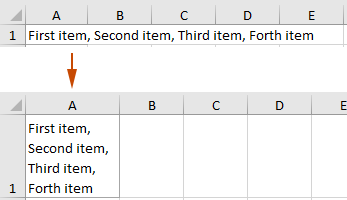Excelで一つのセルに複数行を追加 – 簡単ガイド
Excelで、一つのセルに複数行の内容を入力する必要がある状況に遭遇したことはありますか?この簡単なガイドでは、Excelの一つのセルに効率的に複数行を追加する方法をお見せします。
Alt + Enterを使って一つのセルに複数行を追加
Microsoft Wordや同様のアプリケーションでは、「Enter」キーを押すと新しい行が作成されます。しかし、Excelでは「Enter」キーを押すとカーソルが現在のセルの下のセルに移動します。Excelで一つのセル内に複数行を追加するには、「Alt」+「Enter」キーを使う必要があります。以下はその手順です:
- 複数行の内容を入力したいセルを選択します。例えば、この場合はA1です。
- 最初の行の内容を入力します。例えば、「最初の項目」と入力し、「Alt」キーを押しながら「Enter」キーを押して現在のセルで新しい行を開始します。
 ヒント: 「Mac」システムを使用している場合、「Option」+「Enter」キーを押してください。
ヒント: 「Mac」システムを使用している場合、「Option」+「Enter」キーを押してください。 - 次の行を入力し、各ラインごとにステップ2(「Alt」+「Enter」を押す)を繰り返します。
- 最後の行を入力したら、「Enter」を押して入力を完了します。

- セルにすでに内容が含まれていて、その内容を複数行に分ける場合は、単純にテキスト内の新しい行を開始したい位置にカーソルを置き、「Alt」+「Enter」を押します。
- 選択したセルからすべての改行を簡単に削除Kutools for Excelの「特定の文字を削除」機能は、一度に1つまたは複数の選択範囲からすべての改行を削除するのに役立ちます。今すぐKutools for Excelをダウンロード!

非常に長いテキストを複数行に折り返して複数行を追加
Excelの「折り返して表示」機能を使用すると、特にセルの幅に収まらないほど長いコンテンツの場合、セルの内容を複数行に表示できます。これがどのように機能するかとその利点について説明します:
- 複数行にしたいセル(この場合はA1)を選択します。
- 「ホーム」タブの下にある「配置」グループで「折り返して表示」をクリックします。

結果
選択したセルA1のテキストは、スクリーンショットのように複数行で表示されるようになりました:
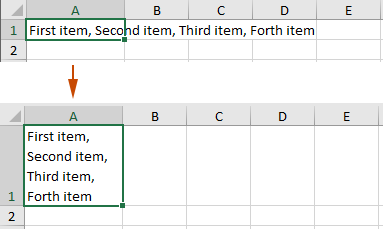
- セルで「折り返して表示」が有効になっている場合、Excelはセルの幅に基づいて適切な箇所に自動的に改行を挿入します。つまり、テキストはセル境界に達すると新しい行に折り返されます。
- セルの高さは、折り返されたテキストに合わせて自動的に調整され、すべてのコンテンツが見えるようになります。セルの寸法を手動で調整する必要はありません。
- 列の幅を変更すると、テキストは新しい幅に再び折り返されるため、さまざまなレイアウトやデザインに柔軟に対応できるソリューションとなります。
関連記事
セル内のすべての空白行または最初の行のみを削除
このチュートリアルでは、Excelで選択したセルからすべての空白行または最初の行のみを削除するための2つのVBAコードを提供します。
セル内の行数(改行)をカウント
このチュートリアルでは、Excelのセル内の行数をカウントする方法について説明します。
セル内のカンマを改行(Alt + Enter)に置換
このチュートリアルでは、Excelで選択したセル内のカンマを改行に置き換える方法を提供します。
最高のオフィス業務効率化ツール
| 🤖 | Kutools AI Aide:データ分析を革新します。主な機能:Intelligent Execution|コード生成|カスタム数式の作成|データの分析とグラフの生成|Kutools Functionsの呼び出し…… |
| 人気の機能:重複の検索・ハイライト・重複をマーキング|空白行を削除|データを失わずに列またはセルを統合|丸める…… | |
| スーパーLOOKUP:複数条件でのVLookup|複数値でのVLookup|複数シートの検索|ファジーマッチ…… | |
| 高度なドロップダウンリスト:ドロップダウンリストを素早く作成|連動ドロップダウンリスト|複数選択ドロップダウンリスト…… | |
| 列マネージャー:指定した数の列を追加 |列の移動 |非表示列の表示/非表示の切替| 範囲&列の比較…… | |
| 注目の機能:グリッドフォーカス|デザインビュー|強化された数式バー|ワークブック&ワークシートの管理|オートテキスト ライブラリ|日付ピッカー|データの統合 |セルの暗号化/復号化|リストで電子メールを送信|スーパーフィルター|特殊フィルタ(太字/斜体/取り消し線などをフィルター)…… | |
| トップ15ツールセット:12 種類のテキストツール(テキストの追加、特定の文字を削除など)|50種類以上のグラフ(ガントチャートなど)|40種類以上の便利な数式(誕生日に基づいて年齢を計算するなど)|19 種類の挿入ツール(QRコードの挿入、パスから画像の挿入など)|12 種類の変換ツール(単語に変換する、通貨変換など)|7種の統合&分割ツール(高度な行のマージ、セルの分割など)|… その他多数 |
Kutools for ExcelでExcelスキルを強化し、これまでにない効率を体感しましょう。 Kutools for Excelは300以上の高度な機能で生産性向上と保存時間を実現します。最も必要な機能はこちらをクリック...
Office TabでOfficeにタブインターフェースを追加し、作業をもっと簡単に
- Word、Excel、PowerPointでタブによる編集・閲覧を実現。
- 新しいウィンドウを開かず、同じウィンドウの新しいタブで複数のドキュメントを開いたり作成できます。
- 生産性が50%向上し、毎日のマウスクリック数を何百回も削減!
全てのKutoolsアドインを一つのインストーラーで
Kutools for Officeスイートは、Excel、Word、Outlook、PowerPoint用アドインとOffice Tab Proをまとめて提供。Officeアプリを横断して働くチームに最適です。
- オールインワンスイート — Excel、Word、Outlook、PowerPoint用アドインとOffice Tab Proが含まれます
- 1つのインストーラー・1つのライセンス —— 数分でセットアップ完了(MSI対応)
- 一括管理でより効率的 —— Officeアプリ間で快適な生産性を発揮
- 30日間フル機能お試し —— 登録やクレジットカード不要
- コストパフォーマンス最適 —— 個別購入よりお得